Brugsanvisning PHILIPS 9FF2CMI
Lastmanuals tilbyder en socialt drevet service indeholdende deling, opbevaring og søgning i manualer relateret til brugen af hardware og software: brugerguides, ejermanualer, hurtigstart guides og tekniske datablade. GLEM IKKE: LÆS ALTID BRUGERGUIDEN FØR KØB!!!
Hvis dette dokument passer til den brugerguide, instruktionsmanual eller brugermanual du leder efter, så download den nu. Lastmanuals giver dig hurtig og nem adgang til brugermanualen PHILIPS 9FF2CMI. Vi håber at du finder denne PHILIPS 9FF2CMI brugerguide anvendelig for dig.
Lastmanuals hjælper med at downloade brugerguide til PHILIPS 9FF2CMI
Du kan også downloade disse produktrelaterede manualer:
Manual abstract: betjeningsvejledning PHILIPS 9FF2CMI
Detaljeret instruktioner er i Brugerguiden.
[. . . ] User manual
Manuel d'utilisation Gebruikershandleiding Användar-handbok | Benutzerhandbuch | Manuale per l'utent | Manual del usuario | Manual do usuário
PhotoFrameTM
Classic
9FF2
9FF2CWO
Modern
9FF2CMI
9FF2M4
9FF2CME
Indhold
Philips © 2006 2006. 8 første version V06. 08. 10 --1-- 1. Sådan kommer du i gang . . . . . . . . . . . . . . . . . . - 3 1. 1 Liste over indhold . . . . . . . . . . . . . . . . . . . . . . . . . . . . . . . . . . . . - 3 1. 2 Indledende opsætning . . . . . . . . . . . . . . . . . . . . . . . . . . . . . - 4 1. 2. 1 Tilslutning af strøm. . . . . . . . . . . . . . . . . . . . . . . . . . . . . . . - 4 1. 2. 2 Placering af kontrolknapper. . . . . . . . . . . . . . . - 5 1. 2. 3 Sådan tændes Photo Frame. . . . . . . . . . . . . . . . - 6 1. 2. 4 Vælg dit foretrukne sprog . . . . . . . . . . . . . . . . . . - 7 1. 2. 5 Indstilling af dato, klokkeslæt og ur . . . . . . . . . . . . . . . . . . . . . . . . . . . . . . . . . . . . . . . . . . . . . . - 8 1. 2. 6 Vis billeder fra hukommelseskort. . . . . . . . . . . . . . . . . . . . . . . . . . . . . . . . . . . . . . . . . . . . - 9 1. 2. 7 Kopier billeder fra en PC . . . . . . . . . . . . . . . . Visning af billeder . . . . . . . . . . . . . . . . . . . . . . . . . . . . . . . - 11 2. 1 Gennemsyn . . . . . . . . . . . . . . . . . . . . . . . . . . . . . . . . . . . . . . . . . . . . . [. . . ] Naviger ned og fremhæv ikonet for diasshow. Naviger til højre, eller tryk på knappen OK for at få adgang til menuen Slideshow (Diasshow).
Naviger til højre for at få adgang til kilden til diasshowet.
Naviger til højre for at gå til listen over diasshow.
Naviger ned for at gå til det diasshow, som albummet skal føjes til. Tryk på knappen Menu.
Naviger til højre for at vælge det album, der skal tilføjes, og tryk på OK for at tilføje det.
- 34 -
Philips Electronics
Tryk på Play Slideshow (Vis diasshow) for at forlade denne menu og få vist diasshowet
- 35 -
Philips Electronics
4. 1. 4 Fjern album fra diasshow
Med denne funktion kan det valgte album fjernes fra diasshowet. Hvis du vil slette albummet permanent, kan du se afsnittet om sletning af album.
Tryk på knappen Menu for at få adgang til Main Menu (Hovedmenuen). Naviger ned og fremhæv ikonet for diasshow. Naviger til højre, eller tryk på knappen OK for at få adgang til menuen Slideshow (Diasshow).
Naviger til højre for at få adgang til menuen Storage (Lager).
Naviger til højre for at få adgang til listen over diasshow.
Naviger ned for at gå til diasshowet.
Naviger til højre og ned for at gå til Remove Album (Fjern album). Naviger ned for at vælge det album, der skal fjernes. Tryk derefter på OK for at fjerne albummet
Tryk på Play Slideshow (Vis diasshow) for at forlade denne menu og få vist diasshowet
- 36 -
Philips Electronics
4. 1. 5 Omdøb diasshow
Et diasshow kan til enhver tid omdøbes ved at følge vejledningen herunder.
Tryk på knappen Menu for at få adgang til Main Menu (Hovedmenuen). Naviger ned og fremhæv ikonet for diasshow. Naviger til højre, eller tryk på knappen OK for at få adgang til menuen Slideshow (Diasshow).
Naviger til højre for at få adgang til listen over kilder.
Naviger til højre for at få adgang til listen over diasshow.
Naviger ned for at gå til det diasshow, du vil vælge, og tryk på knappen Menu.
Naviger ned for at omdøbe diasshowet, og tryk på OK for at få adgang til tastaturet på skærmen.
- 37 -
Philips Electronics
Brug navigationsknapperne og OK for at angive navnet på det album, der skal oprettes. Navnet må maksimalt være på 24 tegn. Fremhæv ENTER og tryk på knappen OK for at bekræfte navnet og vende tilbage til menuen Photo Frame.
Tryk på Play Slideshow (Vis diasshow) for at forlade denne menu og få vist diasshowet
- 38 -
Philips Electronics
4. 1. 6 Slet diasshow
Hvis et diasshow slettes, vil billederne på Photo Frame IKKE blive slettet, det er kun navnet på og listen for det pågældende diasshow, der vil blive slettet.
Tryk på knappen Menu for at få adgang til Main Menu (Hovedmenuen). Naviger ned og fremhæv ikonet for diasshow. Naviger til højre, eller tryk på knappen OK for at få adgang til menuen Slideshow (Diasshow).
Naviger til højre for at få adgang til menuen Storage (Lager).
Naviger til højre for at få adgang til listen over diasshow.
Naviger ned for at gå til det diasshow, du vil slette, og tryk på knappen menu.
Naviger ned for at gå til Delete slideshow (Slet diasshow). Naviger til højre for at gå til Yes (Ja) eller No (Nej). Naviger ned for at gå til Yes (Ja) og tryk på OK for at bekræfte.
- 39 -
Philips Electronics
Tryk på Play Slideshow (Vis diasshow) for at forlade denne menu og få vist diasshowet
- 40 -
Philips Electronics
4. 2
Rækkefølge for diasshow
Diasshow kan vises enten i rækkefølge eller vilkårligt.
Tryk på knappen Menu for at få adgang til Main Menu (Hovedmenuen). Naviger ned for at fremhæve ikonet for konfiguration. Naviger til højre, eller tryk på knappen OK for at få adgang til menuen Slideshow (Diasshow).
Naviger ned for at få adgang til menuen Sequence (Rækkefølge).
Tryk på Play Slideshow (Vis diasshow) for at forlade denne menu og få vist diasshowet
- 41 -
Philips Electronics
4. 3
Overgangseffekter
Billederne kan vises på skærmen på tre forskellige måder: Fade (Udtone), Slide (Glide) eller Scroll (Rulle).
Tryk på knappen Menu for at få adgang til Main Menu (Hovedmenuen). Naviger ned og fremhæv ikonet for diasshow. Naviger til højre, eller tryk på knappen OK for at få adgang til menuen Slideshow (Diasshow).
Naviger ned for at gå til Transition Effect (Overgangseffekt). Naviger til højre for at fremhæve effekten.
Naviger ned for at vælge mellem Random (Vilkårlig), Fade (Udtone), Slide (Glide) og Scroll (Rulle). Tryk på OK for at bekræfte.
Tryk på Play Slideshow (Vis diasshow) for at forlade denne menu og få vist diasshowet
Bemærk 1: Denne funktion kan kun anvendes på de diasshow, der er gemt på alle medierne. [. . . ] Digital Photo Frame er udviklet til at vise billeder i henhold til de samme branchestandarder. internetbilleder, scannede billeder eller billeder i RAW-format fra professionelle kameraer, gemmes ikke i henhold til branchestandarder for kameraer og kan derfor ikke vises korrekt på Digital Photo Frame. Brug PC-programmer til at konvertere sådanne billeder til standard-JPEGformatet til Digital Photo Frame. Digital Photo Frame er tændt, men systemet svarer ikke længere! [. . . ]
UDEN ANSVAR FOR DOWNLOAD AF BRUGERGUIDEN FOR PHILIPS 9FF2CMI Lastmanuals tilbyder en socialt drevet service indeholdende deling, opbevaring og søgning i manualer relateret til brugen af hardware og software: brugerguides, ejermanualer, hurtigstart guides og tekniske datablade.

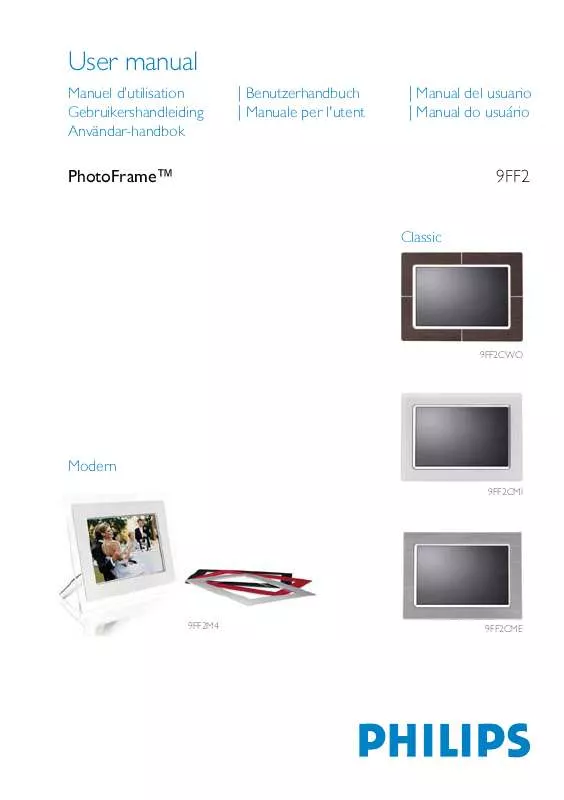
 PHILIPS 9FF2CMI (1453 ko)
PHILIPS 9FF2CMI (1453 ko)
 PHILIPS 9FF2CMI (339 ko)
PHILIPS 9FF2CMI (339 ko)
 PHILIPS 9FF2CMI (5036 ko)
PHILIPS 9FF2CMI (5036 ko)
